想象当你每天早上打开电脑,那片独特的桌面壁纸是否能瞬间点亮你的心情?一张精心挑选的壁纸,不仅仅是背景,更是你个性与审美的延伸。你有没有想过,那些美丽的桌面壁纸图片究竟藏在哪里,又该如何设置到你的电脑上呢?别急,今天我们就来聊聊这个看似简单却充满乐趣的话题——桌面壁纸图片在哪里设置。
桌面壁纸的魅力
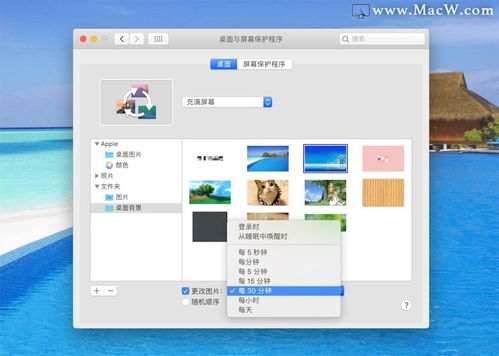
在数字时代,我们的电脑屏幕几乎成了我们每天面对的“画布”。一张合适的桌面壁纸,能让人在忙碌的工作之余,感受到一丝艺术与生活的气息。无论是壮丽的自然风光,还是充满创意的抽象图案,亦或是温馨的日常生活照,壁纸的选择多种多样,总能找到那一款触动你心弦的作品。你有没有发现,有时候一张壁纸,就能改变你一天的心情?
Windows系统中的壁纸设置
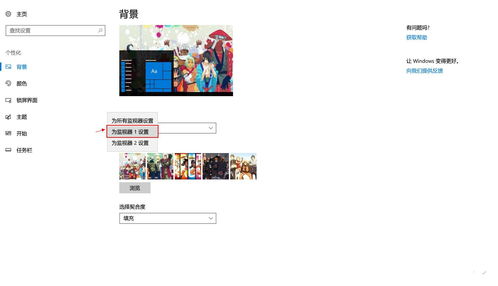
对于使用Windows系统的朋友们来说,设置桌面壁纸简直易如反掌。只需几个简单的步骤,你就能将心仪的壁纸图片设置为你的电脑背景。
1. 右键点击桌面:拿起你的鼠标,在桌面空白处轻轻一点,右键点击。一个弹出菜单会出现在你面前,里面藏着各种个性化选项。
2. 选择个性化:在弹出的菜单中,找到并点击“个性化”这个选项。它就像一个神奇的魔法盒子,里面藏着让你的电脑焕然一新的各种设置。
3. 进入背景设置:进入个性化设置后,你会看到一个左侧的菜单栏。在这里,点击“背景”这个选项。没错,这就是我们要找的地方。
4. 选择壁纸类型:在背景设置页面,你会看到几个选项,包括“图片”、“纯色”和“幻灯片放映”。如果你只想设置一张壁纸,那就选择“图片”。
5. 浏览并选择图片:点击“浏览”按钮,它会带你到一个文件夹,里面存放着你的所有图片。你可以在这里找到你想要设置为壁纸的图片,选中它,然后点击“选择图片”。
6. 调整显示方式:在选择了图片之后,你还可以调整图片的显示方式,比如“填充”、“适应”、“拉伸”、“平铺”和“居中”等。这些选项能帮助你更好地展示你的壁纸图片。
7. 保存更改:完成所有设置后,别忘了点击“保存更改”按钮。这样,你的新壁纸就会立刻生效,点亮你的电脑屏幕。
macOS系统中的壁纸设置
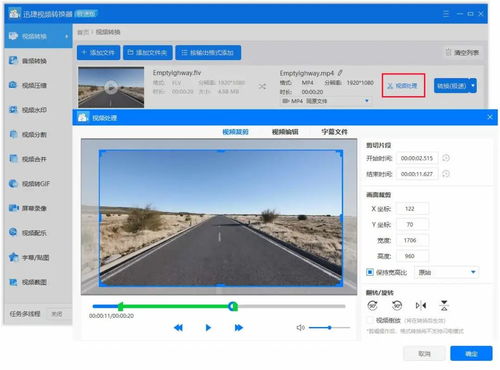
如果你使用的是苹果的macOS系统,设置桌面壁纸也同样简单。macOS的设计简洁而优雅,壁纸设置也不例外。
1. 打开系统偏好设置:点击屏幕左上角的苹果菜单,然后选择“系统偏好设置”。
2. 进入桌面与屏幕保护程序:在系统偏好设置中,找到并点击“桌面与屏幕保护程序”这个选项。它就像一个通往个性化世界的门。
3. 选择桌面页:在打开的窗口中,点击左侧的“桌面”页。这里展示着各种系统提供的壁纸图片。
4. 添加自己的图片:如果你想要使用自己的图片作为壁纸,可以点击窗口右下角的“ ”按钮。它会带你到一个文件夹,里面存放着你的所有图片。你可以在这里找到你想要设置为壁纸的图片,选中它,然后点击“设定桌面”。
5. 欣赏新壁纸:完成设置后,关闭窗口,你的新壁纸就会立刻生效,点亮你的电脑屏幕。
在线资源与壁纸选择
除了使用自己已有的图片,你还可以从网络上找到各种精美的壁纸图片。无论是专业的壁纸网站,还是社交媒体上的分享,都能让你找到心仪的壁纸。
1. 壁纸网站:有很多专门的壁纸网站,它们提供了各种类型的壁纸图片,包括自然风光、城市景观、抽象艺术等。你可以在这些网站上浏览并下载你喜欢的壁纸图片。
2. 社交媒体:在社交媒体上,也有很多用户分享自己的壁纸图片。你可以在微博、微信朋友圈等平台上搜索“壁纸”关键词,就能找到很多用户分享的壁纸图片。
3. 下载并设置:找到你喜欢的壁纸图片后,下载到你的电脑上。然后按照前面提到的Windows或macOS系统的设置方法,将下载的壁纸图片设置为你的电脑背景。
高分辨率壁纸的重要性
在设置桌面壁纸时,高分辨率的壁纸图片能让你在高清屏幕上也能享受到清晰细腻的视觉效果。高分辨率的壁纸图片能更好地适应你的显示器尺寸,让你的电脑屏幕更加美观。
1. 选择合适的分辨率:在下载壁纸图片时,要选择与你显示器分辨率相匹配的图片。例如,如果你的显示器分辨率是1920x1080,那就选择1920x1080分辨率的壁纸图片。
2. 注意图片质量:除了分辨率,还要注意图片的质量。选择清晰、细腻的图片,能让你在长时间使用电脑时也能享受到舒适的视觉体验。

